O que é a minha localização atual? É uma necessidade bastante comum enviar sua localização em tempo real com outras pessoas.
O GPS em seus dispositivos como iPhone, iPad, telefone Android, Mac e Windows PC pode identificar facilmente a localização atual. Vários aplicativos usam esses dados de localização para funcionar corretamente. Por exemplo, o aplicativo Find My no iPhone e o Google Maps em telefones Android oferecem uma maneira conveniente de compartilhar sua localização exata com alguém.
Este post aborda como encontrar e compartilhar a localização atual em diferentes plataformas. Além disso, você pode aprender a alterar seu endereço de localização e definir uma localização virtual.

Você deve saber que seu endereço de localização é rastreado por muitos aplicativos durante o uso diário do seu computador. Depois de dar permissão aos serviços de localização, você pode encontrar facilmente o endereço do local em que está.
As configurações de localização do Windows permitem que você defina quais recursos do Windows podem acessar seu endereço de localização atual e quais aplicativos podem usar as informações de localização. Aqui, tomamos o Windows 10 como exemplo para mostrar como encontrar a localização em tempo real.


Como usuário de Mac, você pode contar com o Maps para marcar sua localização atual, mostrar empresas, restaurantes e outros lugares próximos e encontrar direções de onde você está até onde deseja ir.


Muitas ferramentas online gratuitas podem ajudá-lo a descobrir onde você está. Eles podem pegar suas informações de localização do endereço IP, sua conexão de rede sem fio, hardware de GPS integrado e outros.
Quando quiser verificar sua localização atual, você pode abrir um navegador da Web, pesquisar por encontrar minha localização onlinee, em seguida, selecione sua ferramenta preferida para obter uma localização aproximada. Você pode ver muitos anúncios ao usá-los.

Você pode descobrir facilmente a localização atual em seu iPhone ou iPad. você pode confiar em mapas, Encontre meu, ou alguns aplicativos sociais como Messenger e WhatsApp para encontrar ou compartilhar sua localização.
O aplicativo Maps vem pré-instalado no seu iPhone e iPad. Portanto, quando você precisar saber sua localização, poderá abri-lo para obter informações detalhadas. Você tem permissão para compartilhar sua localização, marcar o endereço da localização atual ou procurar um novo lugar para ir.

A Encontre meu O aplicativo também oferece uma maneira conveniente de localizar rapidamente onde você está. Está pré-instalado no seu dispositivo iOS. Se não conseguir encontrá-lo, acesse a App Store ou use o recurso Spotlight para abrir Encontre meu.
Depois de abrir o Encontre meu app, você pode ver sua localização atual diretamente. O ponto azul marcado no mapa é onde você está. Você pode aumentar ou diminuir o zoom para verificar o local específico. Você pode simplesmente tocar no Comece a compartilhar a localização botão para enviar suas informações de localização para outras pessoas.

Com base na localização do seu telefone Android, você pode obter resultados de pesquisa locais mais precisos. Esta parte informa como ativar a localização e encontrar o endereço exato ou as coordenadas de sua localização atual.
Aqui você pode tocar e segurar no Localização ícone para acessar as configurações de localização. Toque no Permissões de aplicativos opção e, em seguida, dê a permissão de localização para o Google Maps app.


Você também pode usar o aplicativo Google Maps em seu dispositivo iOS para verificar sua localização em tempo real ou compartilhar a localização com sua família ou amigos. Você pode instalar gratuitamente o Google Maps na App Store.

Observe que, se você desativar a localização em seu telefone, não obterá a localização precisa usando aplicativos e serviços. Nesse caso, você só pode obter resultados locais aproximados e anúncios com base no seu endereço IP.
Por diferentes motivos, pode ser necessário alterar sua localização GPS. Por exemplo, você deseja parar de compartilhar o local com outras pessoas por questões de privacidade ou mudar para outro local para usar aplicativos ou jogar. Aqui nós recomendamos fortemente o fácil de usar QualquerCoord para você definir uma localização virtual para o seu iPhone. Ele permite que você altere a localização atual do iPhone em computadores Mac e Windows.

Downloads
Aiseesoft AnyCoord – Melhor trocador de localização para iOS
100% seguro. Sem anúncios.
100% seguro. Sem anúncios.
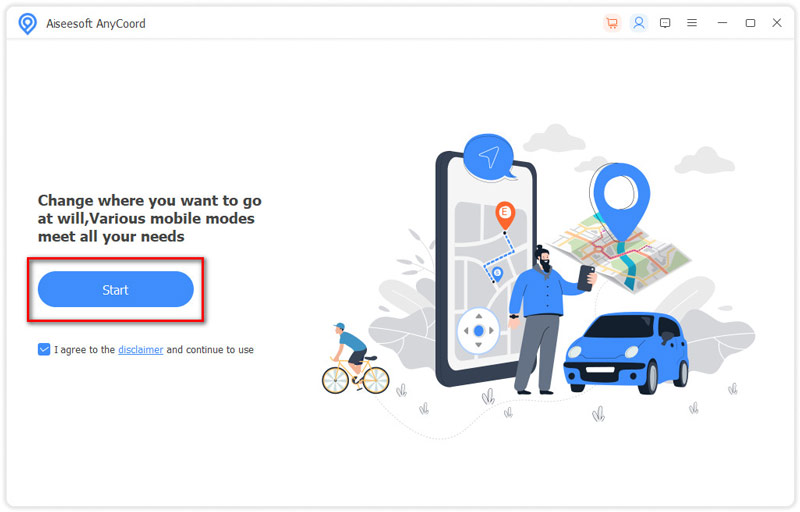
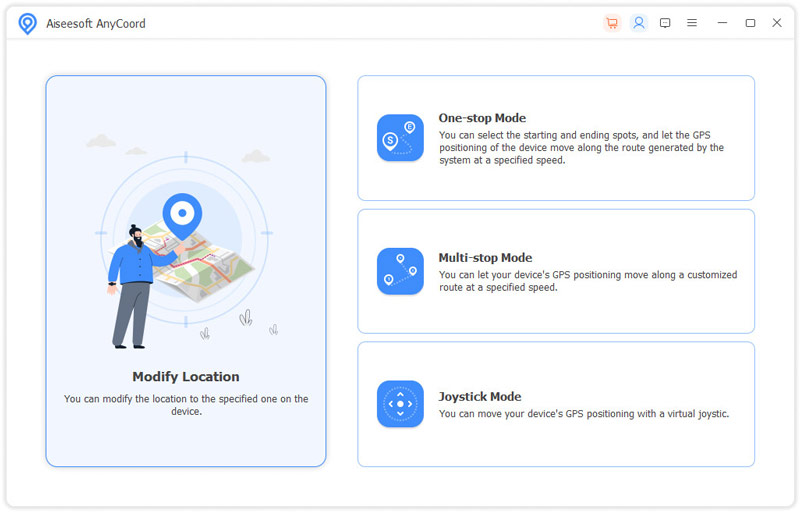
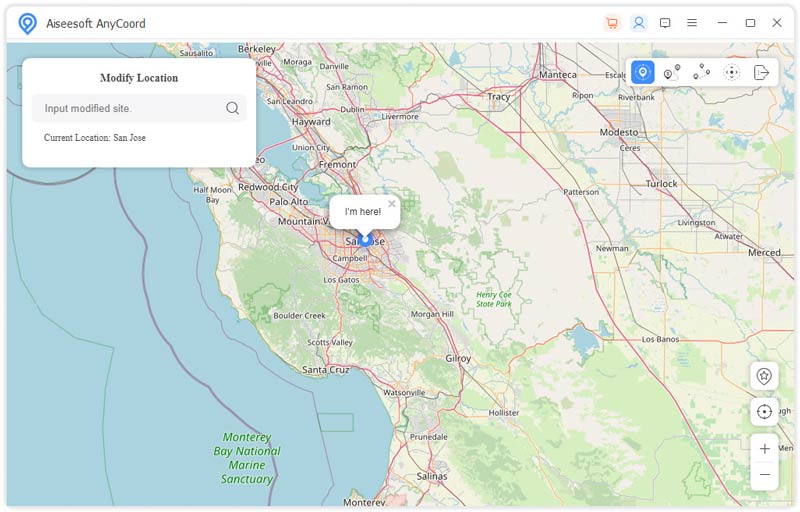
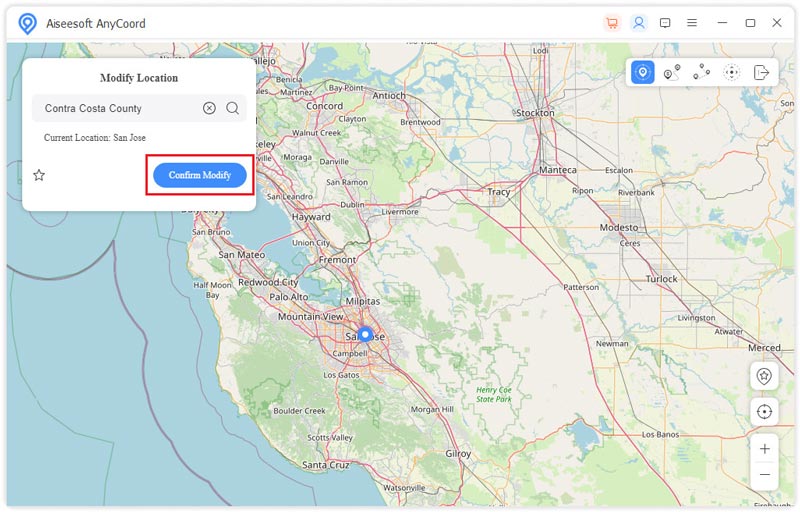
Se você deseja definir a localização do GPS do seu iPhone para se mover junto com a rota, você pode usar o Modo de parada única or Modo de parada múltipla. Para mover a localização GPS do seu iPhone sem limites de rota, você pode contar com o Modo Joystick.
Questão 1. Como redefinir minha localização atual no iPhone?
Quando precisar redefinir os serviços de localização em um iPhone, você pode acessar o aplicativo Configurações. Toque na seção Geral e escolha a opção Redefinir na tela inferior. Quando você chegar à interface principal de redefinição, encontre a opção Redefinir localização e privacidade e toque nela. Agora você pode redefinir a localização atual no seu iPhone. Durante esta etapa, você deve inserir sua senha para confirmar a operação de redefinição.
Pergunta 2. Posso desativar os serviços de localização para aplicativos específicos no meu iPhone?
Vá para o aplicativo Configurações e role para baixo para escolher a opção Privacidade. Certifique-se de que o primeiro recurso dos Serviços de localização esteja ativado e entre nele. Role para baixo para encontrar o aplicativo para o qual deseja desativar o serviço de localização e toque nele. Na interface principal do aplicativo, você pode escolher Nunca, Perguntar da Próxima Vez, Durante o Uso do Aplicativo ou Sempre com base na sua necessidade. Aqui você pode simplesmente definir Nunca para impedir que este aplicativo use sua localização.
Pergunta 3. Como ajudar seu telefone Android a obter uma localização mais precisa?
Você pode ativar a precisão de localização do seu telefone para obter uma localização mais precisa. Deslize na tela superior para exibir mais opções. Toque e segure o botão Localização para abrir os Serviços de Localização. Localize a opção Precisão de localização do Google e ative Melhorar precisão de localização.
Conclusão
Esta postagem compartilha vários métodos úteis para encontrar com precisão o seu localização atual e compartilhe. Esteja você usando um computador, iPhone, iPad ou dispositivo Android, você pode usar o localizador de localização relacionado para obter sua localização exata. Além disso, apresentamos a você uma grande trocador de local ferramenta para definir facilmente localizações virtuais para o iPhone.

O Aiseesoft AnyCoord pode ajudá-lo a ocultar, falsificar ou alterar sua localização GPS para qualquer outro lugar com facilidade. Você pode até planejar uma rota em movimento, se necessário.
100% seguro. Sem anúncios.
100% seguro. Sem anúncios.